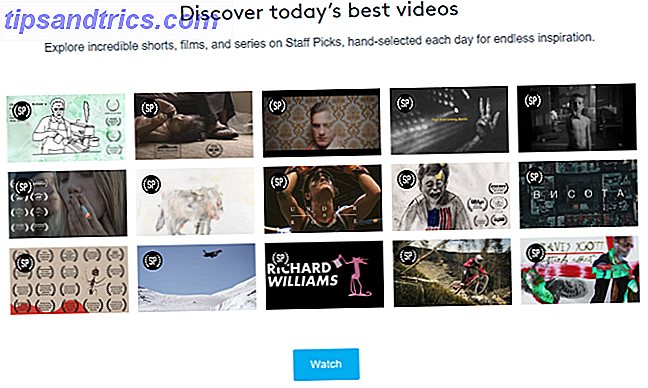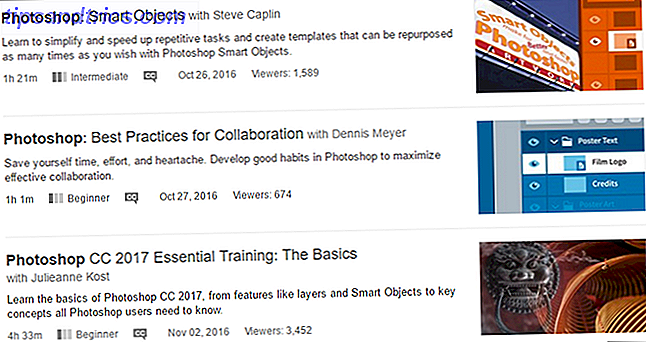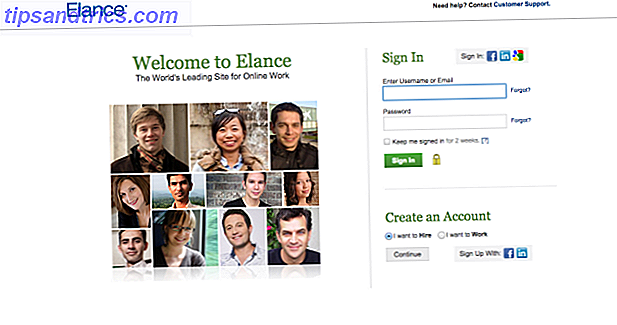Hvis du er ivrig etter å få hendene på OS X Yosemite, har Apple sluppet sitt kommende operativsystem som en gratis beta for de første million nedlastere.
Selv om Yosemite har vært tilgjengelig for registrerte medlemmer av Mac Developer Program siden juni, har Apple for første gang i sin historie besluttet å gi kundene en smak av den kommende programvaren. Den offentlige beta skal være stabil nok for de fleste vanlige brukere, men problemer er bundet til å oppstå, og noen tredjeparts programmer kan ikke fungere enda.
For å laste ned OS X Yosemite trenger du en gyldig Apple ID, og Macen din skal allerede kjøre Mavericks 10.9.3. Hvis du ikke er kjent med installeringsprosessen, må du lese denne veiledningen for alle trinnene.
Forbered din Mac
Først av, som med en hvilken som helst større programvareoppdatering, må du sikkerhetskopiere Time Machine 4 Resources for å bli en sikkerhetskopimaster med Time Machine [Mac] 4 ressurser til å bli en sikkerhetskopimaster med Time Machine [Mac] Les mer, og til en oppstartbar stasjon ved hjelp av Carbon Copy Cloner Carbon Copy Cloner - En Gratis og Kraftig Backup Utility (Mac) Carbon Copy Cloner - En Gratis og Kraftig Backup Utility (Mac) Les mer eller SuperDuper Den ultimate tredoble sikkerhetskopieringsløsningen for Mac [Mac OSX] The Ultimate Triple Backup-løsning for Mac [Mac OSX] Som utvikler her på MakeUseOf og som noen som tjener hele inntektene fra å jobbe på nettet, er det rettferdig å si at min datamaskin og data er ganske viktige. De er satt opp perfekt for produktivitet med ... Les mer.

Det er tre måter du kan installere Yosemite på Mac: På en separat partisjon (som Apple foreslår), til en ekstern harddisk (ikke anbefalt) eller ved å erstatte det nåværende Mavericks OS (også ikke anbefalt). Følgende beskriver hvordan du lager en partisjon på Mac-harddisken din, slik at du kan teste Yosemite uten å skade din Mac.
Opprett en partisjon
Før du laster ned og installerer Yosemite, må du partisjonere Mac-en.
1. Start Diskverktøy og velg oppstartstasjonen, og velg deretter Partisjon . Du bør ha nok ledig plass på din Mac for å lage minst en 20 GB-partisjon for Yosemite.
2. Klikk på pluss "+" -knappen nederst i partisjonlayouten for å opprette en annen partisjon. Velg den angi hvor mye plass du vil ha (Apple anbefaler 8 GB minimum, men du trenger 20 GB for å teste det riktig). Under Format velger du Mac OS Extended (Journal) fra rullegardinlisten. Navngi partisjonen din "Yosemite Test" eller lignende, slik at du vet hvilken som skal slettes når tiden kommer.
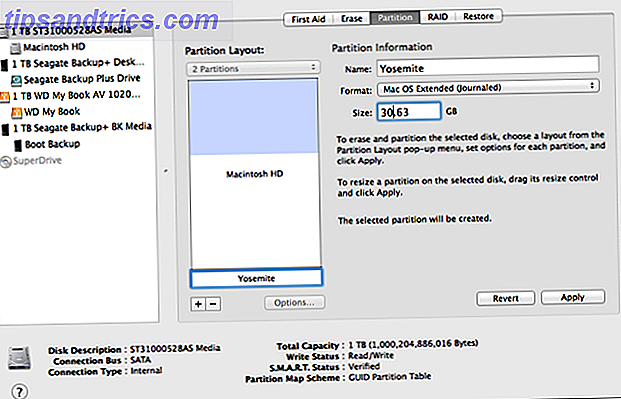
3. Klikk på Bruk for å starte partisjonsprosessen. Pass på at popup-dialogboksen sier at ingen partisjoner vil bli slettet, spesielt hovedstartstasjonen.
Last ned og installer Beta Installer
For å laste ned Yosemite må du bli med OS X Beta Programmet ved hjelp av Apple ID. Etter at du har logget inn og lest over guiden, blar du til bunnen av siden og klikker på den blå innløsningskoden. Når du har bekreftet og lest informasjonen, starter Mac App Store, så du kan logge på og begynne å laste ned Yosemite Installer-programmet, som er litt over 5 GB.
Yosemite Installer er lastet ned til mappen Programmer. Når installasjonsprogrammet åpnes, velg Yosemite-partisjonen du opprettet, og klikk på installasjonsknappen. Hvis du vil prøve Yosemite på andre Macer, må du ta en kopi av installasjonsprogrammet før du kjører det.
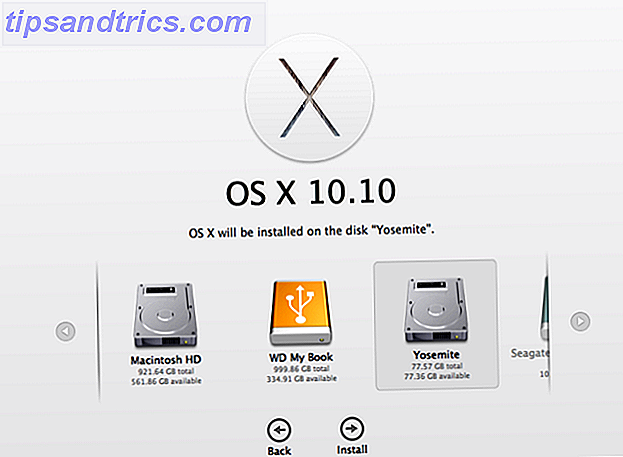
For å installere betaen, kjør du bare installasjonsprogrammet du nettopp lastet ned. Når du blir bedt om det, velg forsiktig partisjonen du opprettet tidligere, som vist på skjermbildet ovenfor. Følg instruksjonene, til Macintosh starter på nytt for å fullføre installasjonen.
Ikke bruk iCloud Drive
Etter at installasjonsprogrammet har startet på Mac og installert Yosemite, vil du bli presentert med en rekke spørsmål som ligner på de du fikk når du installerte Mavericks.
Du bør unngå å oppgradere til iCloud Drive hvis du stole på enheter som bruker eldre versjoner av OS X eller iOS, på grunn av inkompatibiliteter mellom den nye iCloud-stasjonen og eldre programvare. Du kan aktivere iCloud Drive under Systemvalg> iCloud etter den offisielle utgivelsen.

For å komme tilbake til Mavericks mens du er i Yosemite, start System Preferences> Startup Disk . Velg hoveddriveren og klikk på omstart. Du kan også holde alternativet (alt) nede ved oppstart og velge partisjon derfra.
Når det gjelder å installere Yosemite, må du oppgradere fra Mavericks-installasjonen, og deretter kan du bruke Diskverktøy til å slette testpartisjonen du opprettet for betaen.
Testing Yosemite
Vi vil dekke de store utviklingene og funksjonene til Yosemite i månedene som kommer og etter full utgivelse. For nå, sjekk ut Tims oversikt for hva som er nytt i OS X 10.10, Hva er nytt i OS X 10.10 "Yosemite"? Hva er nytt i OS X 10.10 "Yosemite"? OS X utvikler seg både når det gjelder utseende og funksjoner, og akkurat som forrige års Mavericks-oppdatering, vil Yosemite være en annen gratis nedlasting. Les mer og la oss få vite hva du synes så langt.
Liker du Apples nye retning med OS X Yosemite? Lastet du ned betaen? Gi oss beskjed i kommentarene!